如何截圖iPhone 16/X/8/8 Plus
Barbara Wagner/ 2024-09-14 / iPhoneX Tips
屏幕截圖現在對於想要在使用智能手機時保存信息的用戶來說是一種非常方便的方法。不同的Android手機可能有不同的截屏方式,自iPhone X建立以來在iPhone上也是如此。所以, 如何在iPhone X(10)/ 8/8 Plus上截取屏幕截圖 ?針對大量截圖,是否有靠譜的App進行iOS圖片管理呢?閱讀以下內容,您將找到答案。
方法1:使用iPhone按鈕在iPhone 8/8 Plus/X/16上截取屏幕截圖
在您將iPhone留在要截取屏幕的屏幕後,您可以按照步驟按iPhone按鈕並保存屏幕截圖。
對於iPhone 8/8 Plus,用戶需要快速按下“睡眠/電源”按鈕和“主頁”按鈕,然後您將成功獲得所需的屏幕截圖。
對於iPhone X,由於沒有Home按鈕,因此用戶應按住Side按鈕和Volume Up按鈕進行屏幕截圖。
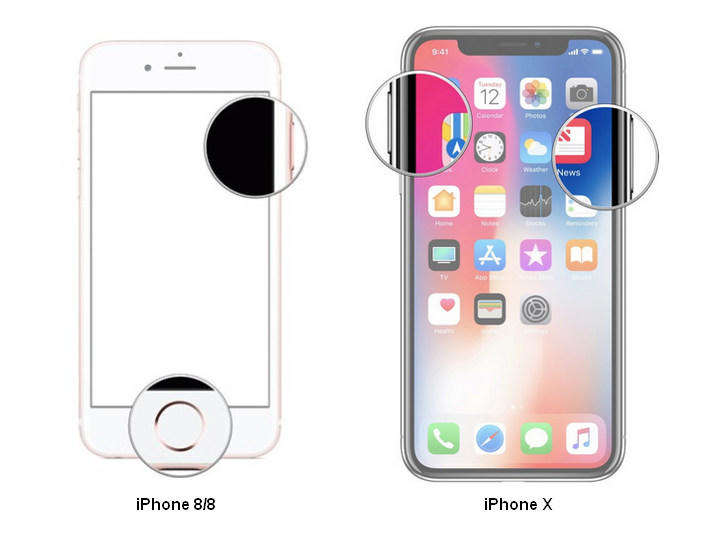
為iPhone 8/8 Plus/X/16截取屏幕截圖後,您就可以對其進行編輯。你不應該忘記將它保存到專輯中。
方法2:使用AssistiveTouch截圖iPhone 8/8 Plus/X/16
如果您發現iOS設備的按鈕已損壞或只想用一根手指拍攝屏幕截圖,那麼您需要使用AssistiveTouch。
第1步:轉到:設置>>常規>>輔助功能>>輔助觸摸。打開它繼續。
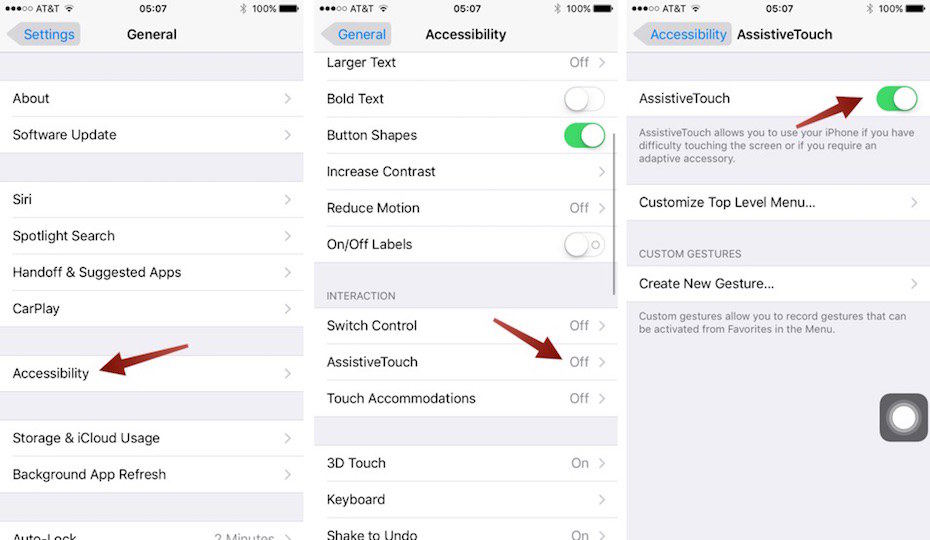
第2步:在AssistiveTouch選項下找到“自定義頂級菜單”,您可以從列表中選擇所需的功能。
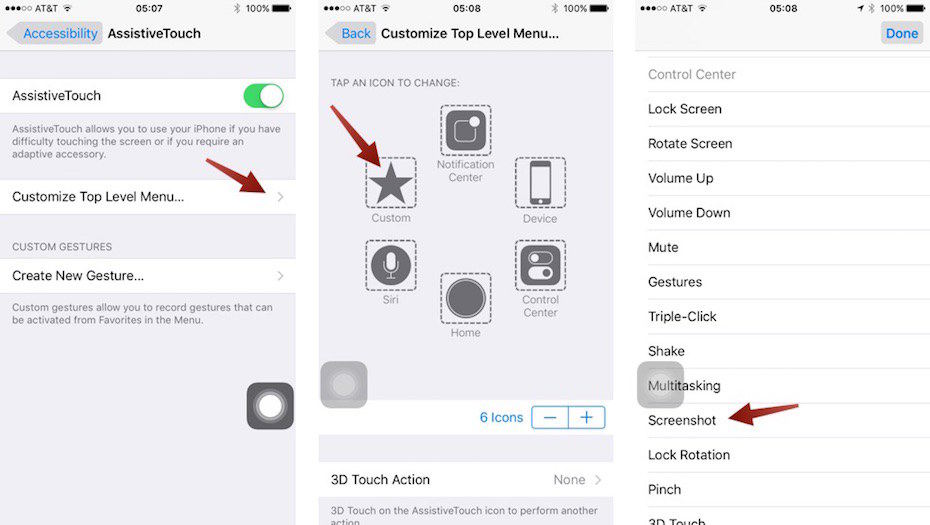
第3步:在將屏幕截圖選項添加到AssistiveTouch後,然後在iPhone 8/8 Plus/X/16上截取屏幕截圖。您只需點擊屏幕上的AssistiveTouch並選擇屏幕截圖即可。
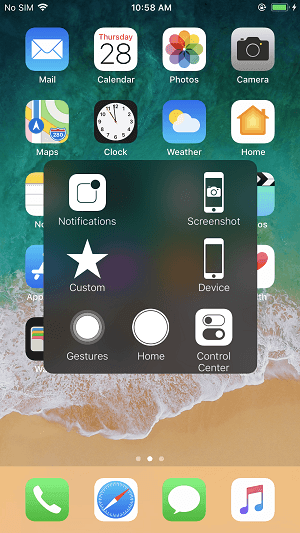
關於iOS 11截圖的進一步提示
截屏時,您可以在左下角預覽它。您可以點擊它並進入編輯菜單,或者只需滑動它就可以讓它消失。
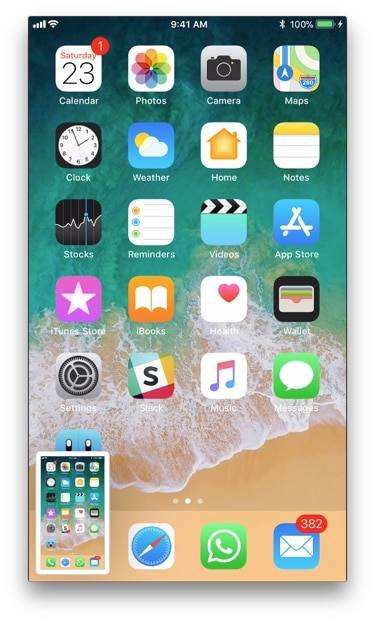
在編輯界面中,用戶可以根據需要選擇裁剪/標記/共享屏幕截圖。你還應該記得把它保存到專輯中。
這就是如何截圖iPhone 8/8 Plus/X/16,對於已經拍攝了很多截圖並且在iPhone X / 8/7/6/5中包含大量照片的用戶,我們在此推荐一款超級實用的軟件 - Tenorshare iCareFone ,它可以幫助您管理iOS文件,並保持最佳性能,以及修復各種iOS問題。





